Qué hacer si tu iPhone desactivado no se conecta a iTunes

¿Te encuentras en una de esas situaciones donde tu querido iPhone está desactivado y, para colmo, no se conecta a iTunes? No te preocupes, no eres el único al que le ha pasado. A veces, los dispositivos de Apple pueden ser un poco cabezotas, pero por suerte, hay formas de solucionarlo. En este artículo, te voy a guiar paso a paso para que puedas restablecer tu iPhone y volver a la normalidad. Así que, si estás listo para darle una patada al problema, sigue leyendo para descubrir cómo hacer que tu iPhone vuelva a conectarse con iTunes como si nada hubiera pasado.
iPhone Desactivado: Conéctalo a iTunes
Si te encuentras con el temido mensaje de "iPhone desactivado: conéctalo a iTunes", no estás solo. Esto suele ocurrir cuando introduces el código de desbloqueo incorrectamente demasiadas veces. Pero no te preocupes, aquí te cuento cómo solucionarlo.
Primero, asegúrate de tener la versión más reciente de iTunes instalada en tu ordenador. Esto es crucial para evitar problemas de compatibilidad. Aquí tienes los pasos que debes seguir:
1. Conecta tu iPhone al ordenador: Usa el cable USB original o uno de buena calidad. A veces, un cable defectuoso puede interrumpir el proceso.
2. Inicia iTunes: Si no se abre automáticamente, lánzalo tú mismo. Podría ser que no reconozca tu iPhone al instante, pero no te preocupes.
3. Forzar el reinicio del iPhone:
- Para iPhone 8 y modelos posteriores: Pulsa y suelta rápidamente el botón de subir el volumen, luego haz lo mismo con el de bajar el volumen. Mantén presionado el botón lateral hasta que veas el logotipo de Apple.
- Para iPhone 7/7 Plus: Mantén presionados simultáneamente el botón de bajar volumen y el botón lateral hasta que veas el logotipo de Apple.
- Para iPhone 6s y anteriores: Presiona y mantén los botones de inicio y superior (o lateral) hasta que el logotipo de Apple aparezca.
4. Modo de recuperación: Una vez que el iPhone esté en modo de recuperación, iTunes debería mostrarte una opción para restaurar o actualizar el dispositivo. Selecciona "Restaurar". Esto borrará todos los datos del iPhone, así que asegúrate de tener una copia de seguridad si no quieres perder información importante.
5. Espera a que el proceso termine: No desconectes el iPhone hasta que iTunes te lo indique. Podría tardar un poco, así que ten paciencia.
Si después de seguir estos pasos, iTunes sigue sin reconocer tu iPhone, prueba con otro ordenador o actualiza los drivers USB del sistema.
Este proceso puede parecer tedioso, pero es efectivo. Mantén la calma y sigue las instrucciones al pie de la letra para devolverle la vida a tu dispositivo. ¡Suerte!
iPhone No Conecta a iTunes: Soluciones
Si te encuentras con que tu iPhone desactivado no se conecta a iTunes, no te preocupes, hay varias soluciones que puedes probar para volver a estar en marcha. Vamos a ver algunos pasos que puedes seguir:
- Verifica el cable USB: Asegúrate de que el cable USB que estás utilizando esté en buen estado. Prueba con otro cable, si tienes uno disponible, para descartar que el problema sea del cable actual.
- Cambia de puerto USB: A veces los puertos USB de tu ordenador pueden fallar. Intenta conectar el iPhone en otro puerto USB y comprueba si iTunes lo reconoce.
- Actualiza iTunes: Es fundamental tener la última versión de iTunes instalada. Ve al menú de iTunes y selecciona "Buscar actualizaciones" para asegurarte de que no estás usando una versión antigua.
- Reinicia tus dispositivos: Tanto tu iPhone como tu ordenador pueden beneficiarse de un reinicio. Apaga ambos dispositivos y vuelve a encenderlos después de unos segundos.
- Confía en tu ordenador: Cuando conectas el iPhone al ordenador, el móvil debería mostrar una opción para confiar en el dispositivo. Asegúrate de seleccionar "Confiar" para permitir la conexión.
- Comprueba el modo de recuperación: Si el iPhone sigue sin conectarse a iTunes, ponlo en modo de recuperación. Este es un recurso más avanzado, pero puede ser la solución que necesitas. Recuerda que esto puede borrar los datos de tu iPhone, así que úsalo como último recurso.
El truco está en ir probando cada solución paso a paso y no saltar ninguna. A veces, la solución más simple es la que funciona.
Siguiendo estos pasos deberías poder solucionar el problema. ¡Espero que esto te ayude a reconectar tu iPhone con iTunes sin complicaciones!
Espero que estos pasos te hayan servido y que hayas podido conectar tu iPhone sin problemas. Si tienes más dudas, siempre puedes dejarme un comentario, que estaré encantado de ayudarte. ¡Gracias por leer y estar al tanto de nuestras guías y tutoriales!
Deja una respuesta
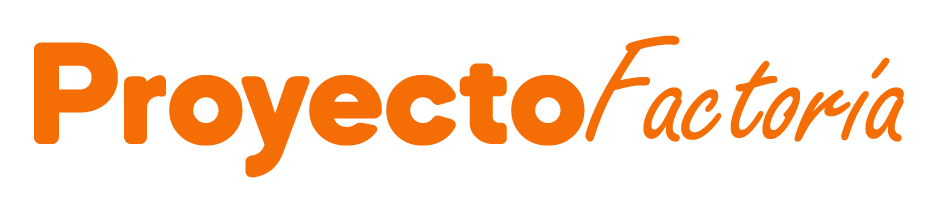
También te puede interesar...